A zene a leginkább az emberek szerelmese. Tehát, ha ez gyakorlati tapasztalatok révén szórakoztató tanulási élménygé válik, akkor rímmel, hanggal és dallammal játszik ösztönözni.
A Google 2016-ban létrehozta a Chrome Music Lab (CML) képet. Ez egy egyszerűen használható online erőforrás hallgatók és zenei oktatók számára.
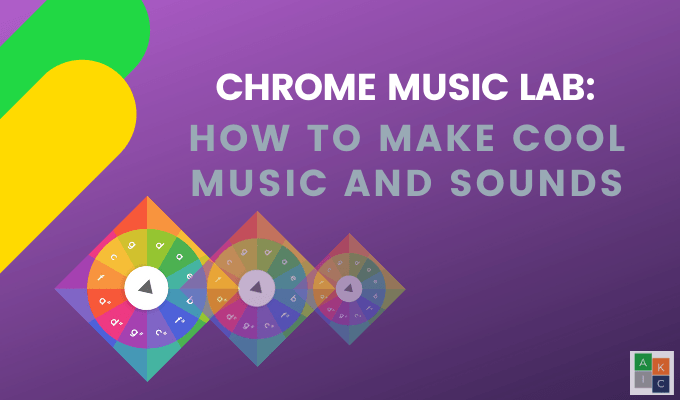
A kódolók és a zenészek együtt dolgoztak a Chrome-val és a webes audióval, szabadon elérhető eszközök segítségével, amelyek lehetővé teszik a kód használatához a hang létrehozásához.
A Chrome Music Lab célja, hogy lehetővé tegye a látogatók számára a hang megjelenítését és megérintését, hogy megnézhesse a hang kinézetét, megtanulja a dallam működését, a ritmusok létrehozását és a rajzokat zenévé alakítsa.
A CML weboldalán olyan kísérleti szakaszok találhatók, amelyek lehetővé teszik minden korosztály számára, hogy felfedezzék a zene működését. Minden kísérletnek különös hangsúlya van, például a zongorahenger, a dalszerkesztő, a harmonikusok, a hang-fonó és a hanghullámok.
Hogyan működik a Chrome Music Lab?
A Chrome Music Lab intuitív és egyszerű zenei szoftver. A fényes és színes tulajdonságok lehetővé teszik, hogy minden korosztály számára megközelíthető és barátságos legyen.

A CML megosztja a nyílt forráskód -et, hogy a zenészek és a kódolók saját kísérleteket készítsenek. Bármelyik eszközön bárki azonnal megnyithatja azt, és elindíthatja a lejátszást, anélkül, hogy várná az alkalmazások letöltését és telepítését.
Minél könnyebb bárkinek felfedezni a zenét, annál vonzóbb mindenki számára, hogy kíváncsi, kreatív legyen. , és ihlette. A kísérletek nagy része csak azonnal és helyben használható. Ez azt jelenti, hogy nem fogja tudni letölteni, exportálni és megosztani a munkáját.
A kísérletek közül kettő lehetővé teszi az alkotások megosztását, beágyazását és letöltését. Ez a két kísérlet a Song Maker és a Melody Maker.
Hogyan lehet dallamot létrehozni a Chrome Music Lab használatával
Kezdje a CML webhely, és kattintson a Melody Makerfülre. Az egyes kísérletek nevét úgy láthatja, hogy a kurzort a blokkba helyezik.

A dallamkészítő egyszerű felülettel rendelkezik. Egyszerűen kattintson a különböző négyzetekre. Mindegyik doboz külön megjegyzést fűz. Próbáljon meg kattintani néhány dobozra, majd nyomja meg a Lejátszásgombot, hogy meghallja a dallamot.

Minél alacsonyabb a blokk, annál alacsonyabb a hang. A sebesség megváltoztatásához mozgassa balra a kék golyót, hogy lassabb legyen.

Gyorsítsa a zenét a kék gömb jobbra mozgatásával.

Játsszon körül a dobozokkal, amíg el nem készít valamit, amire tetszik. Kattintson egy hangra annak törléséhez. Az alábbi dallam a Twinkle Twinkle Little Star első része.

A lejátszás gomb melletti narancssárga gomb megismétli a létrehozott dallamot.

Hogyan kell használni a Chrome Music Lab dalszerkesztőt
A Chrome Music Lab dalszerkesztője a legszélesebb körű projekt, számos különböző lehetőséggel használható.

Az alapértelmezett képernyő két oktávot tartalmaz. Mint a Melody Maker, rákattint a színkóddal ellátott dobozokra, hogy meghallgassa az egyes dobozokhoz tartozó megjegyzéseket.
A nehéz kék vonalak két négyzetben egy ütést jelentenek. A váltakozó szürke és fehér szakaszok a zenei méretet jelölik.

Ha rákattint a Marimba ikonra az alján, a hang egy másik műszerre változik.

A kiegészítő dallam a hangszer opciói a zongora, a vonósok, a szélfúvás és a szintetizálás.
Egy hangjegy törléséhez vagy törléséhez kattintson rá. Ha egyszerre többet szeretne törölni, tartsa lenyomva az egérgombot, és húzza az eltávolítandó jegyzetek fölé.
Vagy használja a jobb alsó sarokban lévő Visszavonásgombot. kézoldalon.

A Song Maker segítségével egyszerre több jegyzetet is lejátszhat, így akkordként hangzik.

Használja a blokkok lapot a a képernyő alján, a ritmushangok megváltoztatásához. A lehetőségek a conga, az elektronikus, a blokkok és a készlet.

Módosítsa a sebességet vagy a tempót az alsó kék golyó mozgatásával.

próbálkozzon a különböző lehetőségek közül választhat a legjobban tetszik. A mikrofon ikont arra is használhatja, hogy hangját vagy bármilyen más hangot rögzítsen, amelyet hozzá szeretne adni.
Ha befejezte a dal létrehozását, kattintson az alsó részben található Mentésgombra. jobb sarok. Megjelenik egy felugró ablak, amelyen megjelenik a link a dal megtekintéséhez.

Vagy megoszthatja dalát a Facebook-ban és a Twitter-ben, másolhatja a beágyazási kódot, hogy weboldalra tegye, vagy letöltheti egy Midi vagy Wav fájlt.
Harmonia és akkordok létrehozása
Ha van valami a vászonon, és új projektet szeretne indítani, kattintson a Újraindításlehetőségre a képernyő jobb felső sarkában.
Kezdjük úgy, hogy lenyomva tartjuk az egeret két ütemre, és lépjünk fel a skálán, mint az alábbi képernyőképen.

Harmadik részekben hozzon létre harmóniát a blokkok hozzáadásával, amint az az alábbi képernyőképen látható . Az alábbiakban a 2., 3., 4. és 5. blokkba két ütést adtunk hozzá, bemutatva a harmadok időközét. Hallgassa meg a harmóniát itt.

Most készítsünk akkordokat a Chrome Music Lab harmóniájából. Adjon hozzá egy ötödik intervallumot az egyes akkordok létrehozásához az alábbi képernyőképen.

Hallgassa meg, hogyan hangzik itt az akkordok.
Hogyan készítsünk hűvös hangokat A Chrome Music Lab oszcillátorokkal
Először keresse meg a CML honlapját, és kattintson az Oszcillátorok elemre.

Az oszcillátorok hangot adnak, amikor egy adott frekvencián, egy állandó sebesség. A frekvencia megváltoztatásához húzza fel a widget fel vagy le. A nyilakkal módosíthatja az oszcillátor típusát.

Próbáld ki, lépve a https://musiclab.chromeexperiments.com/Oscillators/ -re. Mozgassa fel az oszcillátorokat felfelé és lefelé, és hallgassa meg az általuk kiadott hangokat.
Mit csinál a Spektrogram?
Lásd a színes hangot adó frekvenciákat. kép spektrogrammal.

Hasonlítsa össze a különféle hangok spektrogramját. Kezdje azzal, hogy kiválaszt egy hangszert vagy hangforrást a képernyő alsó részéből.
Az alábbi kép a hárfa által generált frekvenciák vizuális ábrázolását mutatja. s>54
A mikrofont arra is használhatja, hogy saját hangokat rögzítsen, vagy rajzoljon a képernyőre hozzon létre absztrakt funky hangokat.
Zene és hangok készítése a Chrome Music Lab segítségével
Készen állsz, hogy elkezdd a játékot a Chrome Music Lab segítségével, hogy megtekintsd, milyen a hangok és a zene, amelyet létrehozhat? Az indulás egyszerű. Menj tovább a CML webhely -hez, és próbálj ki néhány kísérletet.